¿Los videos de Twitter no se reproducen en su iPhone/Android/Chrome? No te preocupes. Este artículo te explica cómo solucionar el problema constante en el que no se reproducen los vídeos de Twitter y cómo crear un vídeo de Twitter genial con MiniTool MovieMaker, MiniTool Movie Maker.
Los videos y gifs de Twitter no se reproducen
Twitter es un servicio estadounidense de redes sociales y noticias en línea en el que los usuarios publican e interactúan con mensajes conocidos como "tweets".
Sin embargo, recientemente, muchos más usuarios se han quejado de que no se pueden reproducir sus videos de Twitter. Veamos algunos ejemplos reales.
Caso 1. Mis videos no se reproducen en la aplicación de Twitter. Cada vez que hago clic en un video de Twitter, dice que no se pudo reproducir el medio. Ayuda por favor. Me cansé de que los videos de Twitter no se reproduzcan en Android.
Caso 2. Cada vez que veo un Twitter que tiene un video o un gif, no se reproduce. Hacer clic en la imagen no hace nada, solo tiene un botón de reproducción que no responde. Ha estado sucediendo por un tiempo, hoy finalmente me cansé de eso.
Si busca las respuestas en Google, encontrará que el video de Twitter tiene muchos errores de reproducción. Esta publicación cubrirá las causas y soluciones a este problema donde los videos de Twitter no se pueden reproducir en Chrome, Android y iPhone.
Antes de solucionar este problema, debe asegurarse de que el video subido sea compatible con Twitter.
Solo puede cargar el formato de video MP4 con el códec H264 y audio AAC a Twitter en Chrome. Además, Twitter actualmente admite formatos de video MP4 y MOV en aplicaciones móviles. Si desea cargar otros formatos de video como AVI, debe convertirlo a MP4 antes de cargarlo en Twitter.
Artículo relacionado :¿Cómo cambiar el formato de video? Pruebe los mejores 6 convertidores de video gratuitos.
Cómo arreglar los videos de Twitter que no se reproducen en Android/iPhone
Aquí hay 4 soluciones para solucionar el problema de los videos de Twitter que no se reproducen en Android y iPhone.
Solución 1. Comprobar red
La mala red hará que el video de Twitter no se cargue en iPhone o Android.
Si sus videos no se reproducen en la aplicación de Twitter, primero debe verificar su red. Conéctelo a una red Wi-Fi con suficiente potencia de señal y luego reinicie Twitter para cargar videos.
Solución 2. Vuelva a instalar la aplicación de Twitter
Si hay algunos problemas con la aplicación de Twitter, los videos de Twitter no se reproducirán en el teléfono. Recomendamos desinstalar Twitter, luego reinstalarlo y cargar videos nuevamente.
Solución 3. Actualizar la aplicación de Twitter a la última versión
A veces, la razón por la que los videos no se reproducen en la aplicación de Twitter es que es posible que su teléfono ya no sea compatible con la versión actual de la aplicación de Twitter.
Descargue la última versión de Twitter o actualice su iPhone al sistema iOS más nuevo y luego vuelva a cargar los videos de Twitter.
Solución 4. Inicie el navegador del teléfono móvil para verificar
Si encuentra el problema de que el video de Twitter no se reproduce en Android y iPhone cuando visita www.twitter.com en su teléfono, puede intentar limpiar todo el caché y las cookies y luego reiniciar el teléfono para cargar videos de Twitter.
Nota:tenga cuidado al limpiar el caché y las cookies, ya que almacenan mucha información.
Por ejemplo, para borrar las cookies de Safari en tu iPhone, debes ir a Configuración. , seleccione Safari y toca Borrar historial y datos del sitio web .
4 soluciones para arreglar el problema de los videos de Twitter que no se reproducen en Android o iPhone. Haz clic para twittear
A continuación, veamos qué debemos hacer cuando los videos de Twitter no se reproducen en Chrome.
Cómo arreglar los videos de Twitter que no se reproducen en Chrome
Aquí hay 8 soluciones que puedes probar cuando no puedes reproducir videos de Twitter en Chrome.
Solución 1. Cambiar de navegador
Si no puede reproducir videos en el navegador Chrome, puede cambiar a Firefox u otros navegadores para ver si funciona bien. Si puede ver el video correctamente en Firefox, siga leyendo para descubrir cómo resolver este problema en Chrome.
Solución 2. Reinicie el navegador Chrome
Si no puede reproducir videos de Twitter en Chrome y la red está bien, puede cerrar todas las páginas web y luego reiniciar el navegador Chrome para ver videos de Twitter nuevamente.
Solución 3. Comprobar el Flash
Haz clic en el botón con forma de candado en el lado izquierdo de la barra de direcciones de Chrome para asegurarte de que Flash en Twitter no esté bloqueado.
Solución 4. Actualizar Chrome a la última versión
Si Chrome no está actualizado, los videos de Twitter no se reproducirán.
Google Chrome se actualizará automáticamente cuando haya una nueva versión del navegador disponible en su dispositivo. Sin embargo, a veces, si no ha cerrado su navegador por un tiempo, es posible que deba actualizarlo.
- En su computadora, abra Chrome.
- En la esquina superior derecha, haz clic en Más botón (3 puntos).
- Haga clic en Actualizar Google Chrome . Si no ve este botón, tiene la última versión.
- Haga clic en Relanzar .
Solución 5. Borrar las cookies
La limpieza de todos los cachés y cookies del menú de configuración de Chrome puede resolver el problema por el cual los videos de Twitter no se reproducen.
- Ir a Configuración , seleccione Privacidad y seguridad y desplácese hacia abajo y seleccione Borrar datos de navegación .
- En la parte superior, elige un intervalo de tiempo. Para eliminar todo, seleccione Todo el tiempo .
- A continuación, seleccione Historial de navegación , Cookies y otros datos del sitio y Imágenes y archivos almacenados en caché .
- Haga clic en Borrar datos.
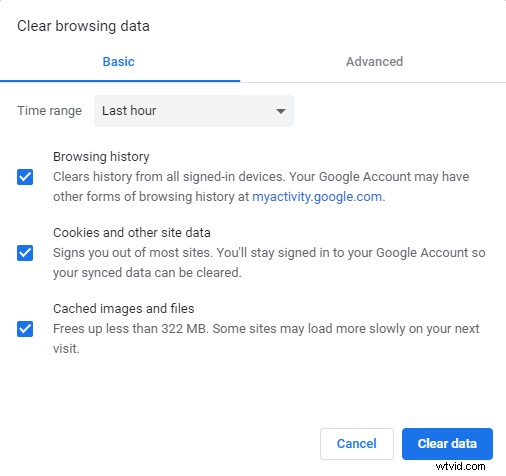
Se recomienda recordar todas las contraseñas de su Chrome, ya que borrar las cookies lo cerrará en la mayoría de los sitios web que requieren que inicie sesión.
Solución 6. Deshabilitar la aceleración de hardware
Deshabilitar la aceleración de hardware en Chrome podría ayudar a resolver el problema.
Paso 1. En el navegador Chrome, escriba chrome://settings en la barra de direcciones y pulsa Intro .
Paso 2. Desplácese hacia abajo para seleccionar el Sistema y desactiva Usar aceleración de hardware cuando esté disponible .
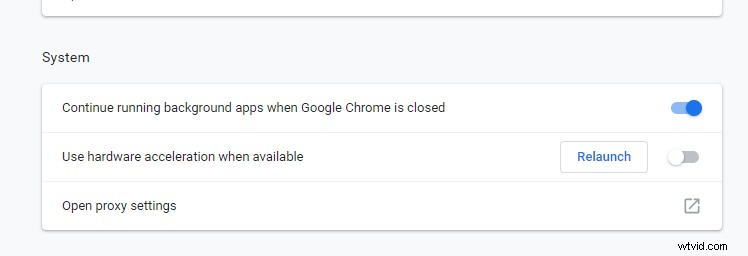
Paso 3. Reinicie Chrome.
Paso 4. Vuelve a cargar videos de Twitter.
Solución 7. Deshabilitar complementos en Chrome
Deshabilitar complementos/complementos/extensiones en los navegadores es otra forma de resolver el problema de que los videos de Twitter no se reproducen en Chrome.
Escribe chrome://extensiones en la barra de búsqueda de URL y pulsa Intro .
Desactive todos los complementos, especialmente los bloqueadores de publicidad.
Solución 8. Descargar vídeo de Twitter
Si aún no puede reproducir videos de Twitter en Chrome después de probar estas soluciones anteriores, puede intentar descargar videos de Twitter y reproducirlos en la computadora/iPhone/teléfono Android. Y, hay muchos descargadores de videos de Twitter en Internet que pueden ayudarlo a descargar videos.
Por ejemplo, puede visitar TwitterVideoDownloader.com y luego ingresar la URL/enlace del tweet en el cuadro de texto anterior y hacer clic en Descargar. botón. Luego, el descargador de videos de Twitter extraerá el enlace de Twitter a mp4 del tweet y podrá guardar videos de Twitter en su computadora, Android o iPhone.
Artículo relacionado:¿cómo descargar videos de YouTube?
Si no puede reproducir videos de Twitter Chrome, pruebe las 8 soluciones anteriores. Haz clic para twittear
Al leer aquí, es posible que tenga una comprensión básica de cómo solucionar el problema de que el video de Twitter no se reproduzca. Sin embargo, ¿cómo hacer un video de Twitter?
Lectura adicional:Cómo hacer videos de Twitter
El software de edición de video puede ayudarlo a hacer videos de Twitter. Aquí hay 3 herramientas que puedes probar.
1. Creador de películas de Windows
Los usuarios de Windows 7 pueden probar la herramienta de edición integrada:Windows Movie Maker para hacer un video. Si no sabe cómo usar esta herramienta para crear una película, puede encontrar respuestas en esta publicación:Cómo usar Movie Maker | Guía paso a paso para principiantes.
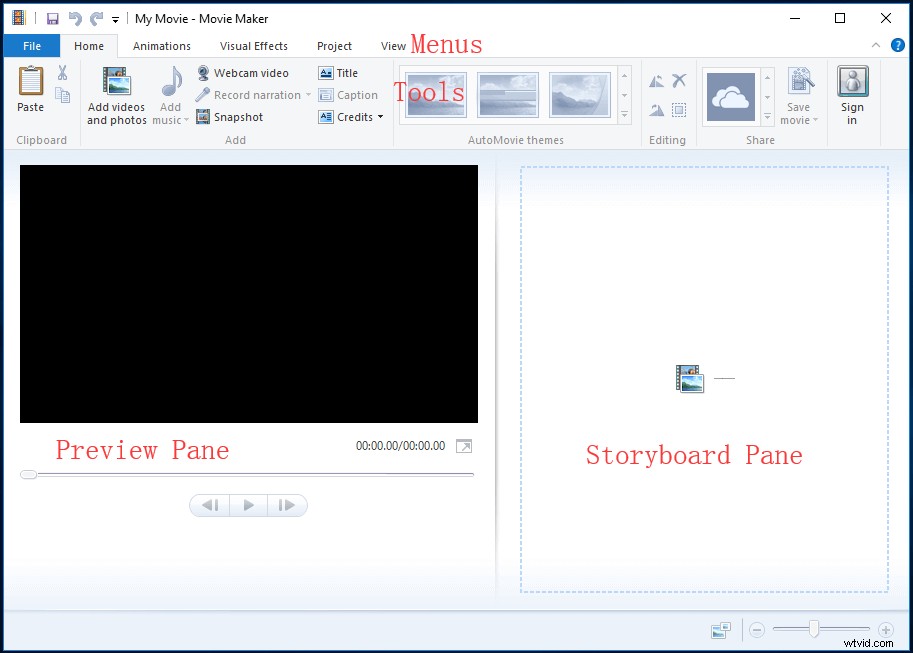
Esta herramienta de edición de video gratuita ofrece algunas funciones básicas que incluyen transiciones y textos para ayudarlo a crear videos de Twitter. Lamentablemente, esta herramienta se suspendió oficialmente el 10 de enero de 2017.
2. Creador de películas MiniTool
Aquí se recomienda MiniTool Movie Maker, un software de edición de vídeo sencillo y gratuito. Puede crear fácilmente videos de Twitter, crear videos de YouTube e incluso hacer una presentación de diapositivas de Facebook.
- Es compatible con Windows 7, Windows 8 y Windows 10.
- Ofrece interfaces similares a las de un asistente, así como operaciones simples. En general, incluso un nuevo usuario puede hacer fácilmente un video con esta herramienta.
- Admite muchos formatos de archivo. Por ejemplo, puede importar formatos de archivo de video, incluidos rmvb, .3gp, .mov, .avi, .flv, .mkv, .mp4, .mpg, .vob y .wmv; puede importar formatos de archivo de imagen, incluidos .bmp, .ico, .jpeg, .jpg, .png; y puede importar formatos de archivos de audio, incluidos .aac, .amr, .ape, .flac, .m4a, .m4r y .wav.
- Ofrece una gran cantidad de efectos de transición para ayudarlo a combinar videos en uno fácilmente.
- Ofrece diferentes estilos de texto para ayudar a completar su historia.
- Te ayuda a convertir videos a MP3, MP4, MOV, etc. Esto, si su video no es compatible con Twitter, puede convertirlo a MP4 a través de esta herramienta.
Por último, pero no menos importante, esta herramienta ofrece plantillas de películas y avances para ayudarlo a crear fácilmente una película genial al estilo de Hollywood.
Cada plantilla es una construcción prediseñada, con títulos y efectos listos para usar, y una serie de marcadores de posición. Si no sabe nada sobre la edición de videos, puede seleccionar una plantilla, luego importar sus archivos y cambiar el texto, y guardarlo. Podría ser la forma más rápida de crear un video divertido y de aspecto impresionante.
¿Cómo usar esta herramienta para crear videos de Twitter?
Paso 1. Inicie MiniTool Movie Maker y seleccione el Modo de funciones completas para ingresar a la interfaz principal.
Paso 2. Haz clic en Importar archivos multimedia botón para importar sus imágenes, videos y archivos de audio. (Puede importar un archivo auido desde la PC, o incluso puede probar el convertidor de YouTube a MP3 para convertir videos a MP3 y luego importar este archivo).
Paso 3. Arrastre y suelte estos archivos multimedia en el guión gráfico.
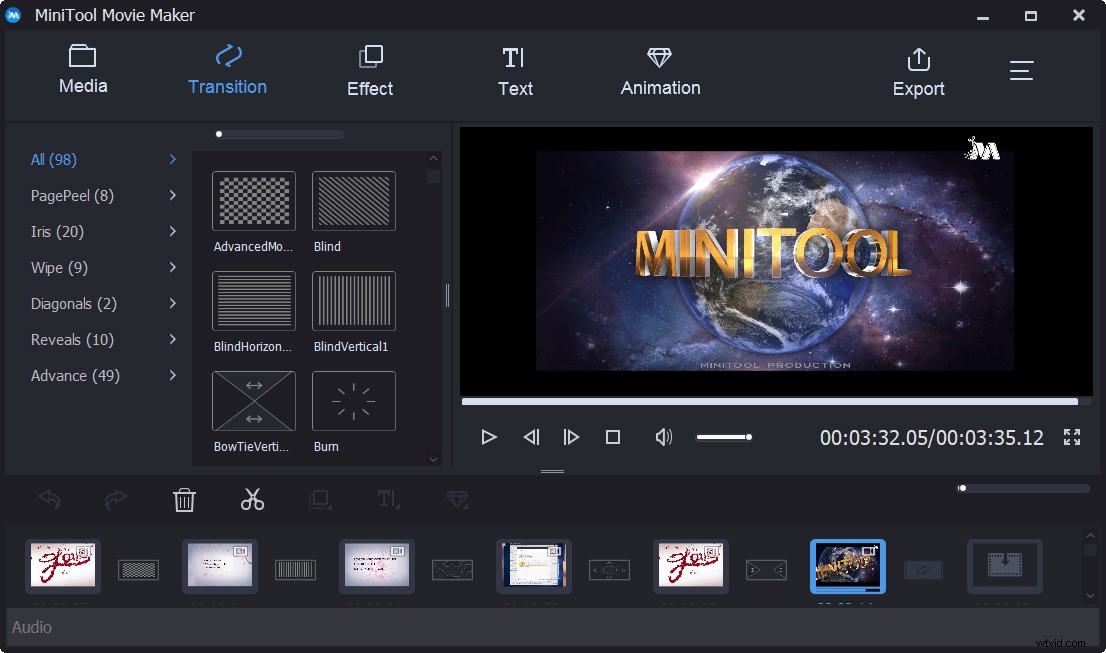
Paso 4. Edite estos archivos multimedia como desee. Por ejemplo, si desea agregarle texto, puede seleccionar Texto en la barra de herramientas, arrastre y suelte un módulo de texto en el clip donde desea agregar texto. Después de eso, puede cambiar el texto original por algo más significativo para usted.
Paso 5. Finalmente, exporta este video y compártelo con más amigos.
3. iMovie
Si está ejecutando Mac OS X, puede probar otra herramienta simple y gratuita:iMovie para hacer videos de Twitter. Con esta herramienta, puede buscar fácilmente sus clips y crear tráileres al estilo de Hollywood y sorprendentes películas con resolución 4K.
- Ofrece una interfaz maravillosamente simple.
- Tiene una gran herramienta de codificación de croma.
- Incluye muchas herramientas de audio. Está limitado a mejoras simples como agregar efectos, atenuar, ajustar el volumen de los clips y agregar fundidos. También viene con un ecualizador de audio básico que tiene algunos ajustes preestablecidos agradables y la capacidad de ajustar los niveles manualmente. Proporciona el botón Normalizar volumen de clip, lo que hace que los usuarios seleccionen el volumen a un nivel ideal con un solo clic.
- Te permite acceder a 30 filtros de video diferentes y 20 filtros de audio diferentes que puedes aplicar a tus clips.
Todo el mundo puede acceder a iMovie. Incluso los usuarios que nunca antes han editado un video no deberían tener problemas para usar este software de creación de películas para crear videos de Twitter.
Hay 3 herramientas diferentes para crear videos de Twitter. Comparte estas herramientas con más amigos.Haz clic para twittear
Conclusión
Con toda la información anterior, espero que no solo sepas cómo resolver el problema de que los videos de Twitter no se reproduzcan, sino que también sepas cómo hacer videos de Twitter.
Si tiene otras buenas soluciones sobre cómo resolver los videos de Twitter que no se reproducen en Android/iPhone/Chrome, ¡compártalas con nosotros!
Si tiene alguna pregunta sobre estas soluciones anteriores y sobre cómo hacer videos de Twitter, comuníquese con nosotros a través de [email protected]. Lo resolveremos lo antes posible.
¿Como esta publicación? ¡Compártelo con más usuarios!
